Kromě vytváření prezentací, lze Google Prezentace využít i k sestavení životopisu. Díky jednoduchému rozhraní s funkcí „táhni a pusť“ můžete snadno vytvářet vlastní rozvržení a precizně umístit jakýkoli text, obrázky či videa. Podívejme se tedy na nejjednodušší a nejrychlejší postup.
Vytvoření životopisu s použitím šablony Google Prezentací
Nejjednodušší cesta, jak v Google Prezentacích zhotovit jednostránkový životopis, je úprava předpřipravené šablony. Zde je návod, jak na to.
Krok 1: Vyhledání vhodné šablony pro životopis
V oficiální galerii šablon Google Prezentací nenajdete šablony specificky určené pro životopisy. Nicméně, existují specializované webové stránky nabízející různé šablony Prezentací Google, ze kterých si můžete vybrat. V tomto příkladu použijeme šablonu ze SlidesMania.
- Přejděte na stránku SlidesMania.com.
- Do vyhledávacího pole zadejte slovo „CV“ nebo „Resume“ pro zobrazení šablon životopisů.
- Projděte výsledky vyhledávání a klikněte na šablonu, která vás zaujala.
- Klikněte na tlačítko „Otevřít v Google Prezentacích“.
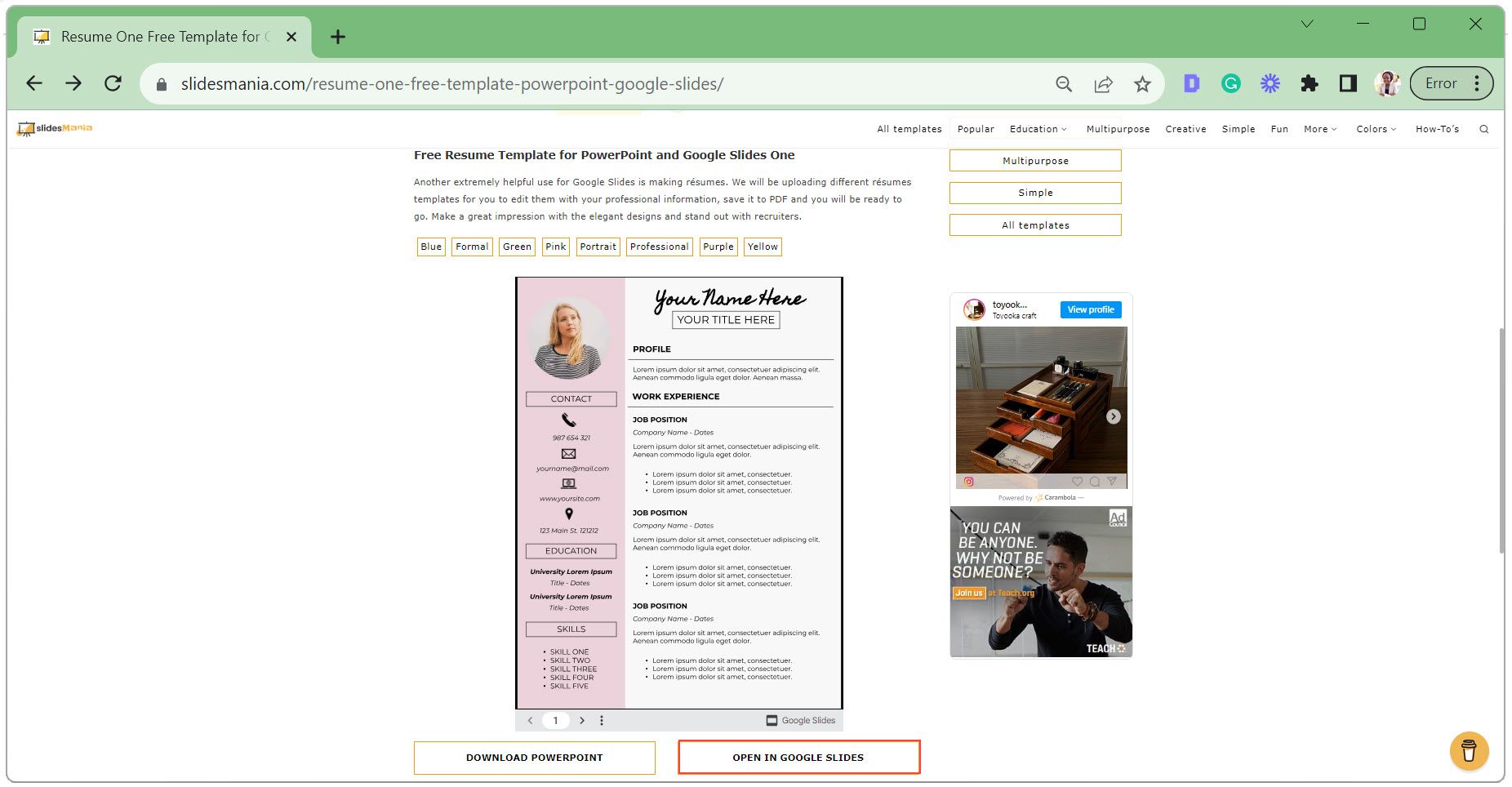
- V pravém horním rohu obrazovky zvolte „Použít šablonu“.
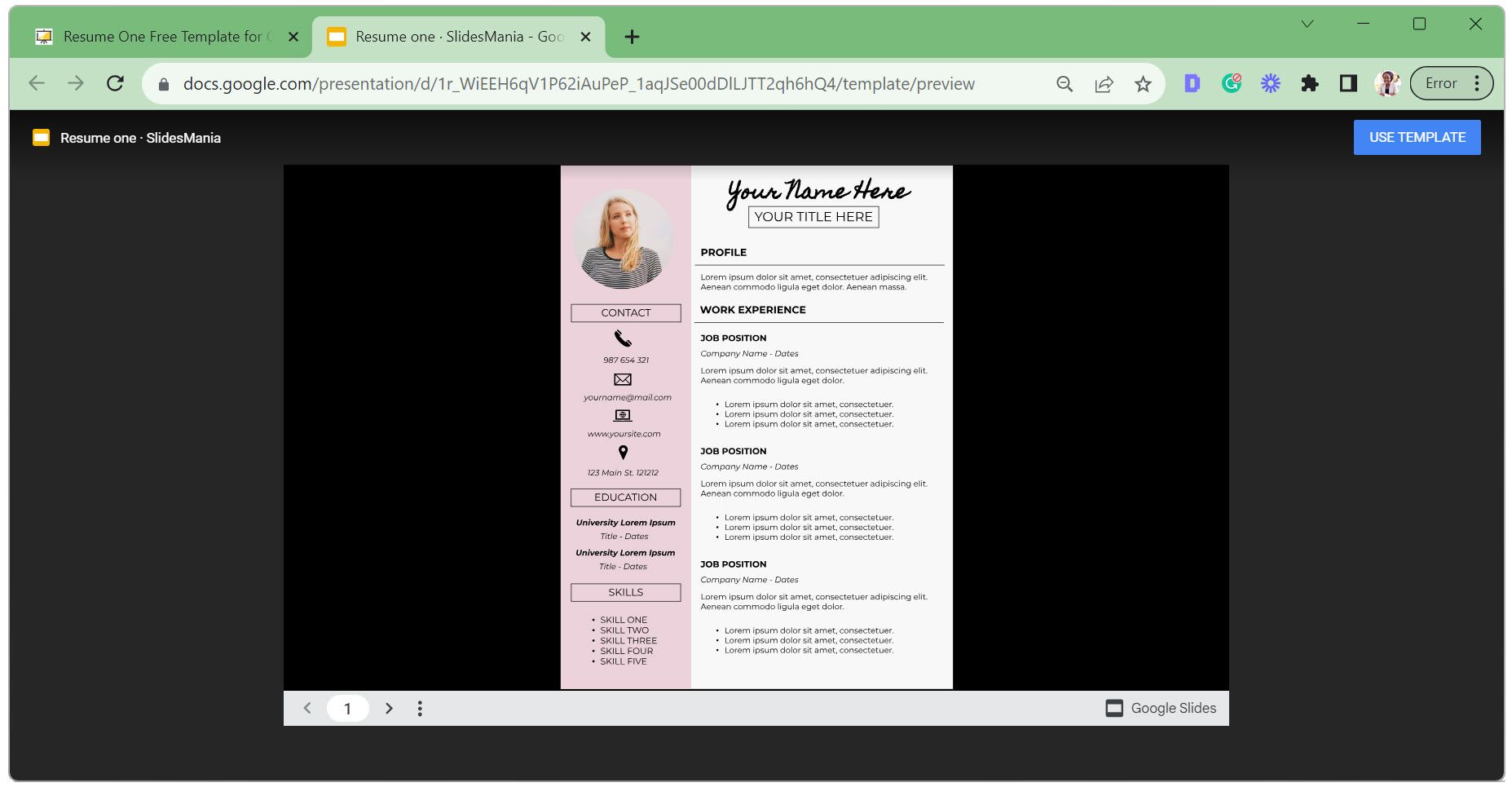
Krok 2: Vytvoření kopie šablony
Pokud je šablona nastavena pouze pro zobrazení, budete muset vytvořit její kopii, abyste ji mohli editovat. I v případě, že je šablona upravitelná, je dobré vytvořit kopii a zachovat tak originální verzi.
- Vyberte snímek, který chcete kopírovat. Pro kopírování více snímků klikněte na první snímek, držte klávesu Ctrl a vyberte další snímky.
- V menu Soubor klikněte na „Vytvořit kopii“ a vyberte buď „Celá prezentace“, nebo „Vybrané snímky“.
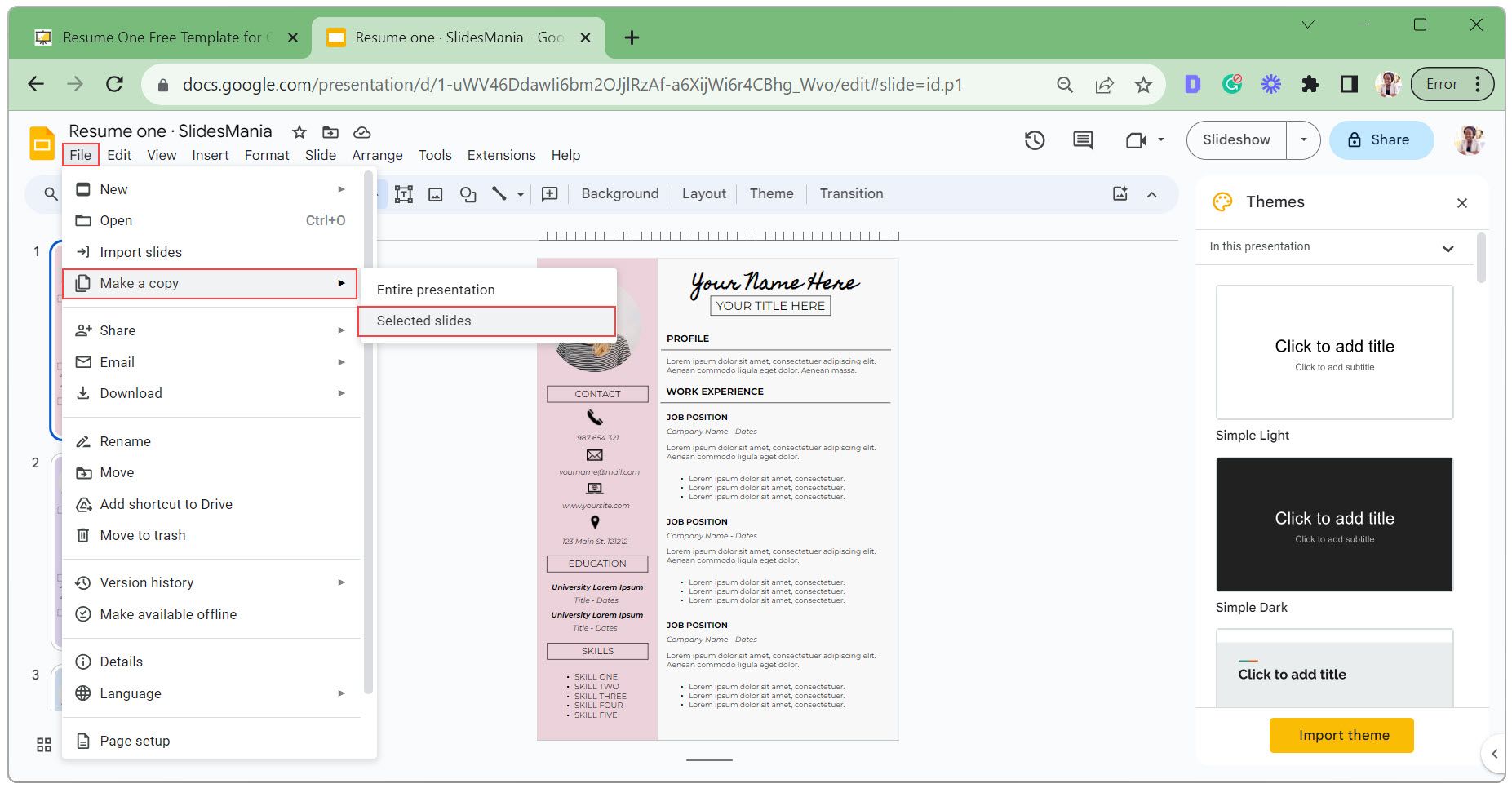
- Zadejte název nové kopie, vyberte složku pro uložení a klikněte na tlačítko „Vytvořit kopii“.
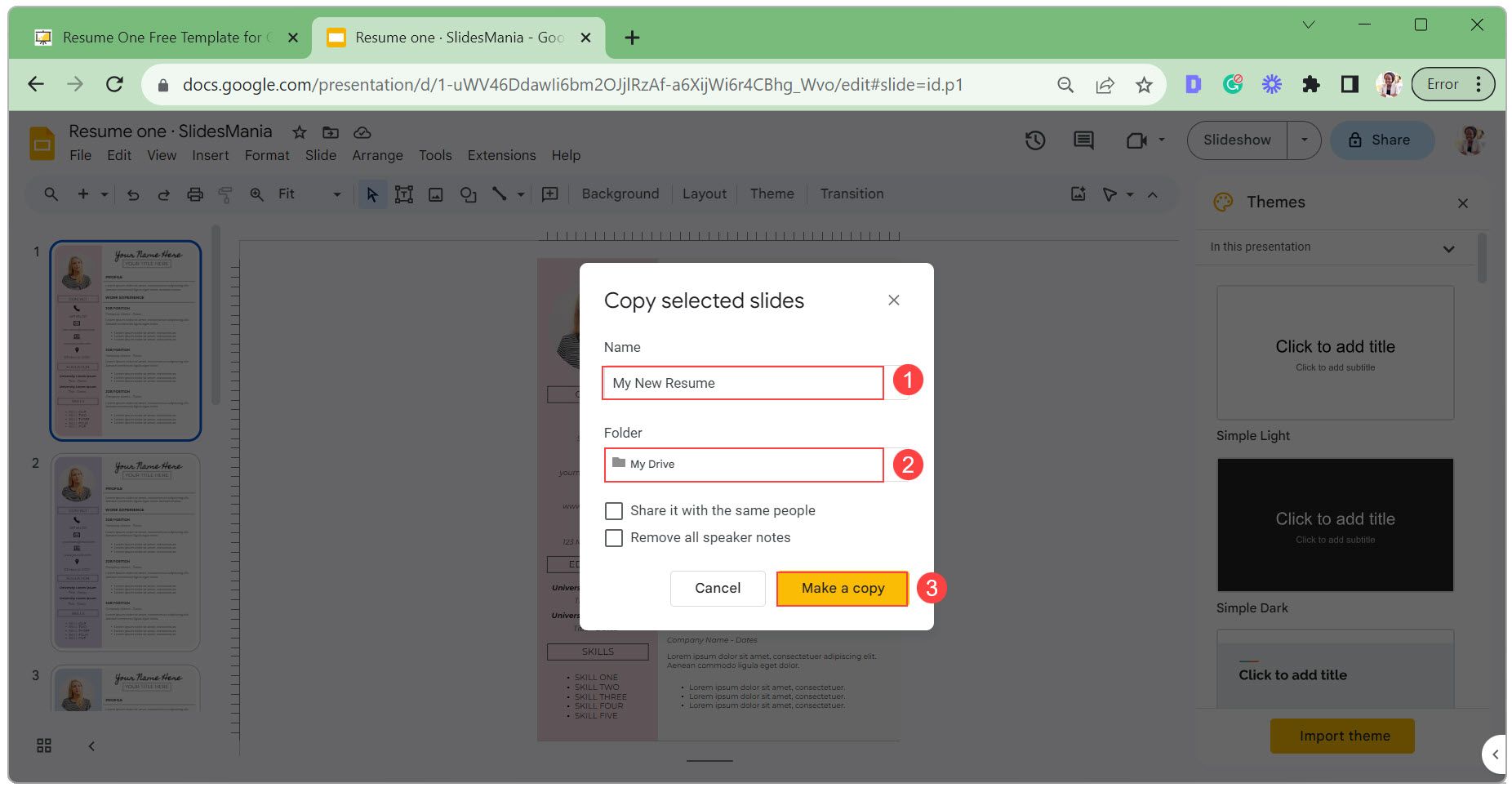
Krok 3: Úprava šablony
Úprava šablony zahrnuje změnu textu v textových polích, přizpůsobení vzhledu textových polí, aktualizaci profilového obrázku a náhradu ikon. Projděme si každý z těchto kroků zvlášť.
- Poklepejte na textové pole, upravte text a kliknutím mimo textové pole změny uložte.
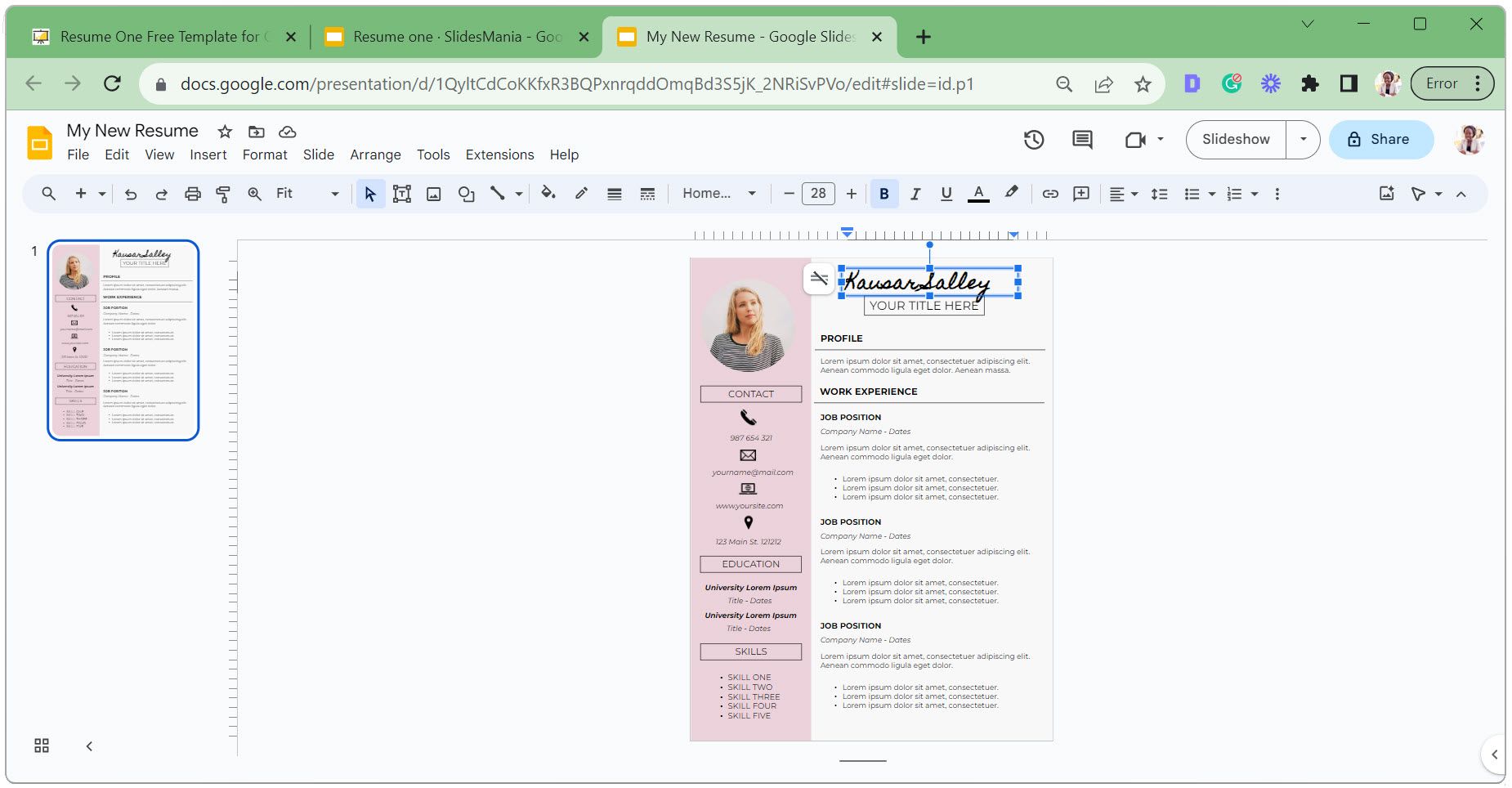
- Pro odstranění nebo duplikování textového pole na něj klikněte pravým tlačítkem myši a vyberte „Odstranit“ nebo „Kopírovat“.
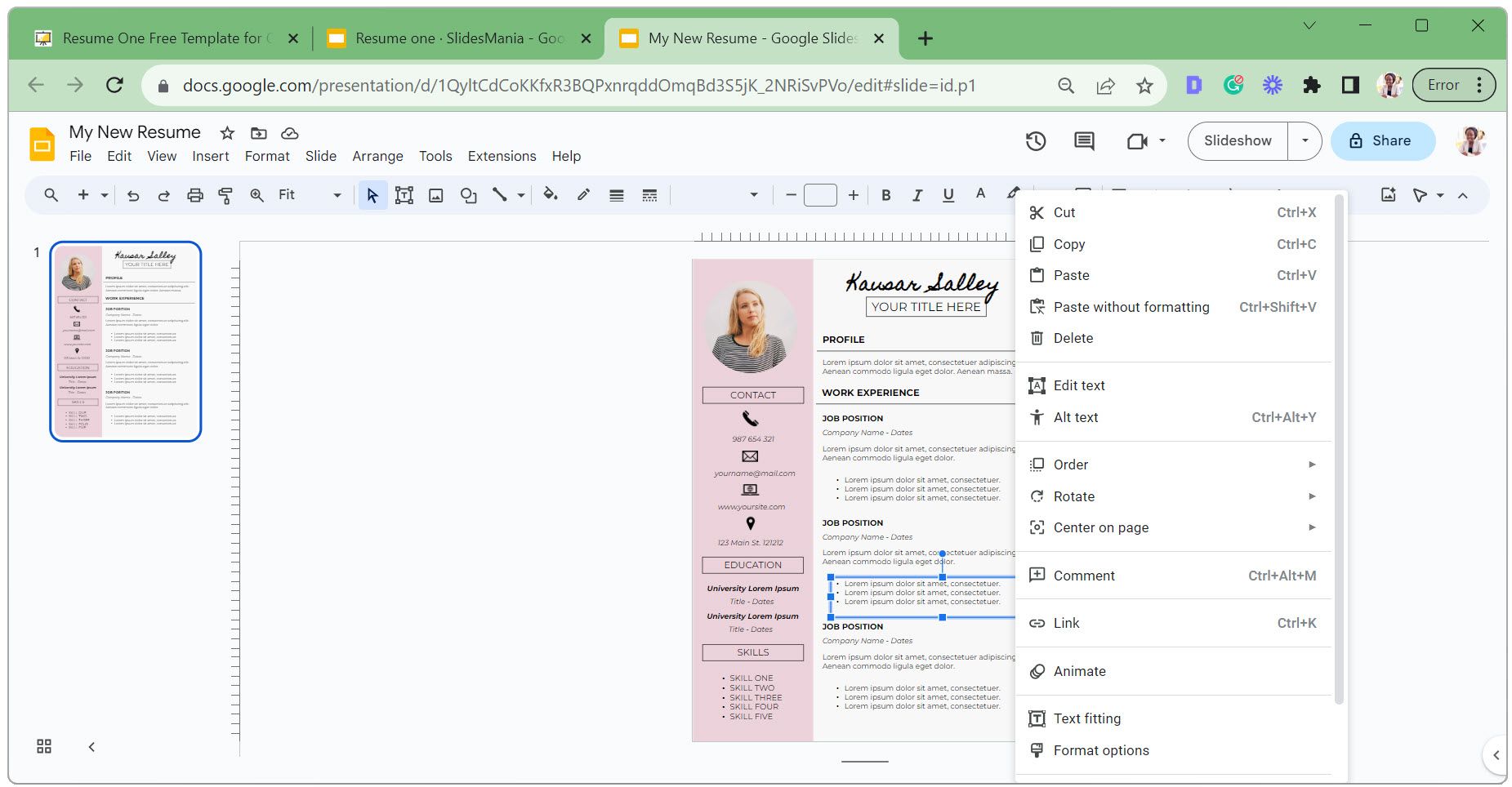
- Pokud jste textové pole kopírovali, klikněte pravým tlačítkem do prázdné oblasti a zvolte „Vložit“. Následně textové pole přetáhněte na požadované místo.
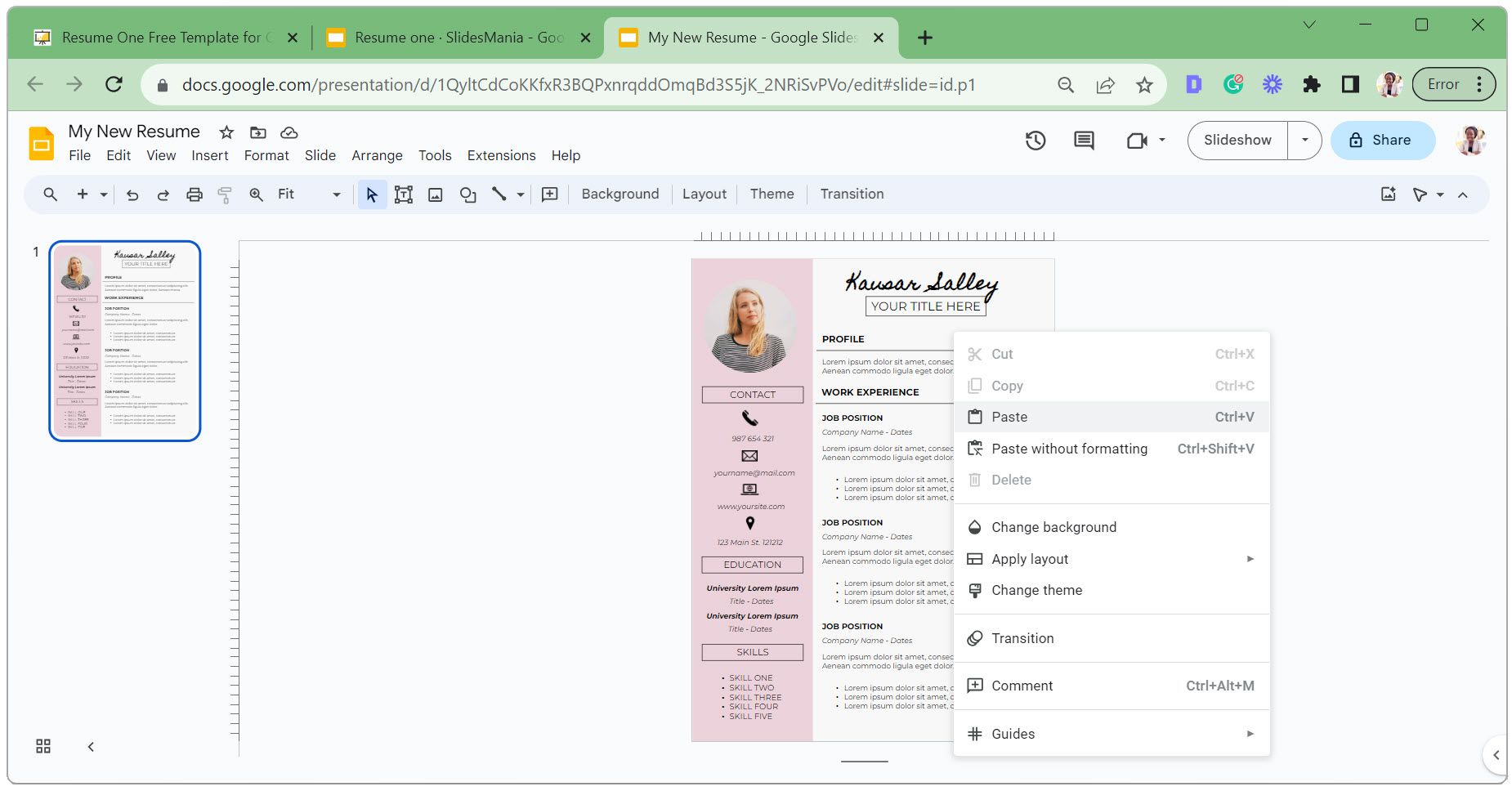
- S vybraným textovým polem změňte písmo, jeho velikost a barvu dle vašich preferencí.
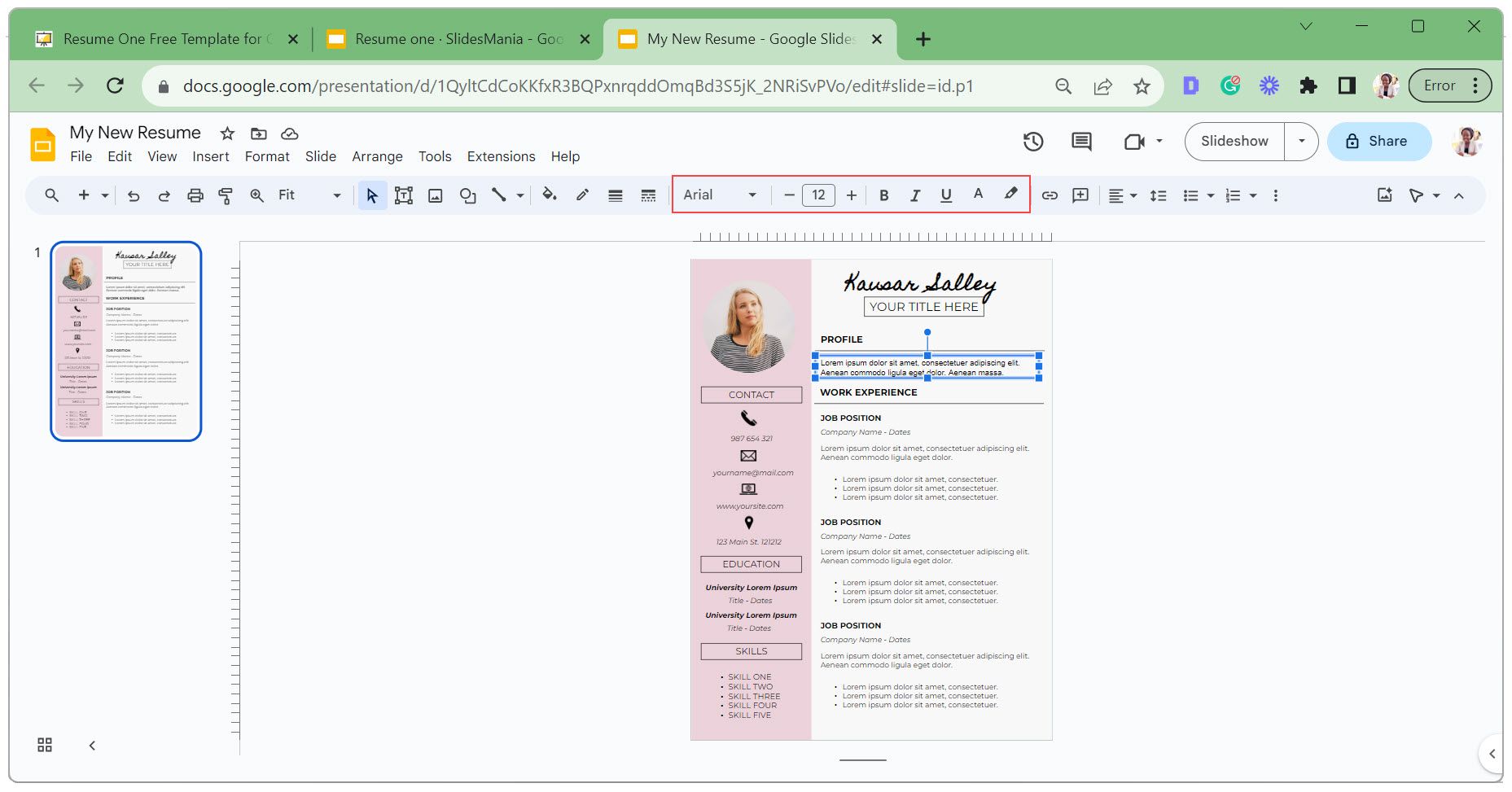
- Upravte vzhled textového pole změnou barvy výplně, tloušťky, typu a barvy ohraničení.

- Klikněte na profilový obrázek a zvolte možnost „Nahradit obrázek“.

- Pokud je vaše fotografie uložená v zařízení, vyberte možnost „Nahrát z počítače“. V okně Průzkumníka vyberte fotografii a klikněte na „Otevřít“.
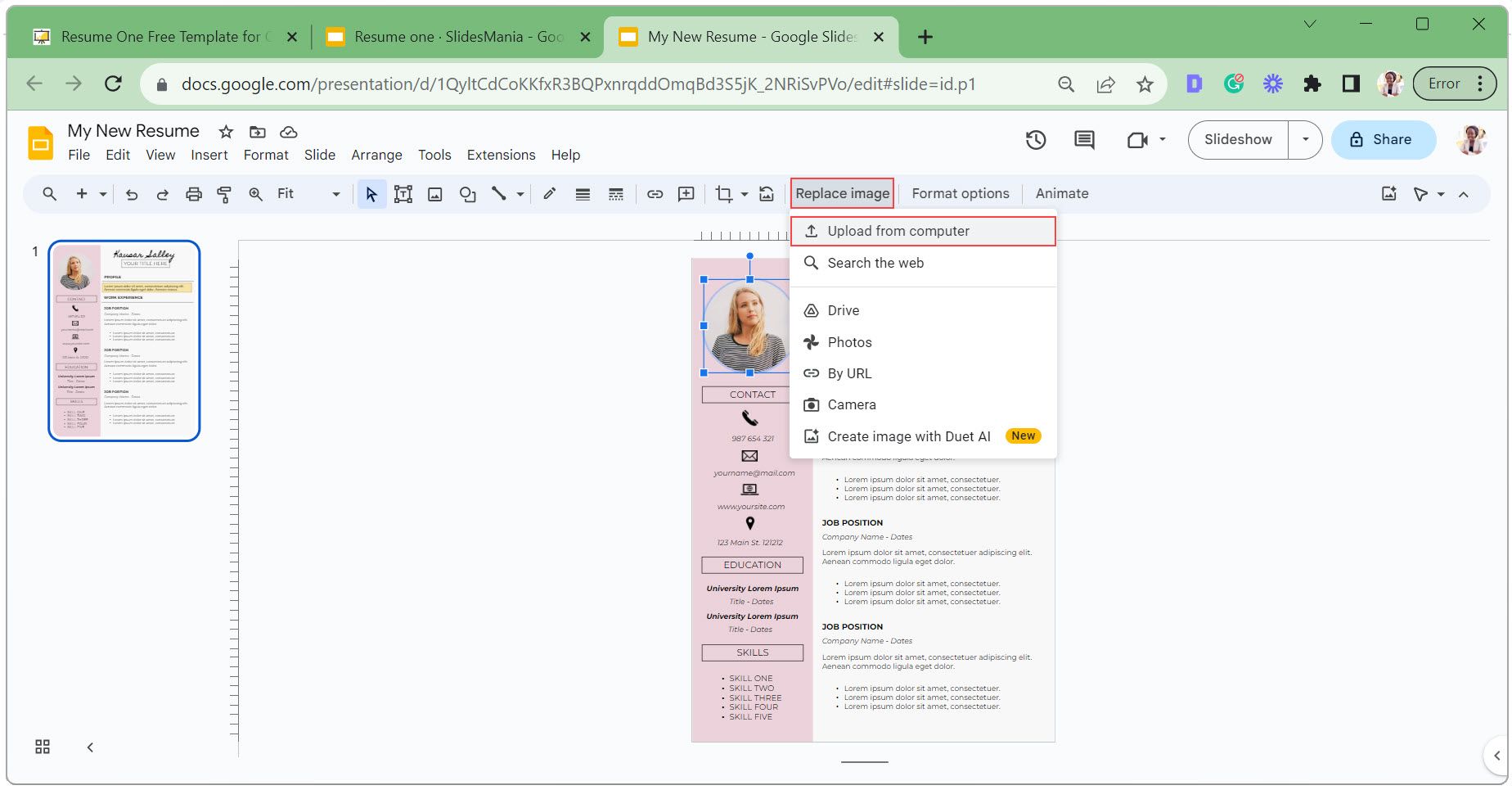
- Pro přizpůsobení fotografie do jiného tvaru, například obdélníku, klikněte na šipku u ikony oříznutí, vyberte možnost „Tvary“ a zvolte obdélník.
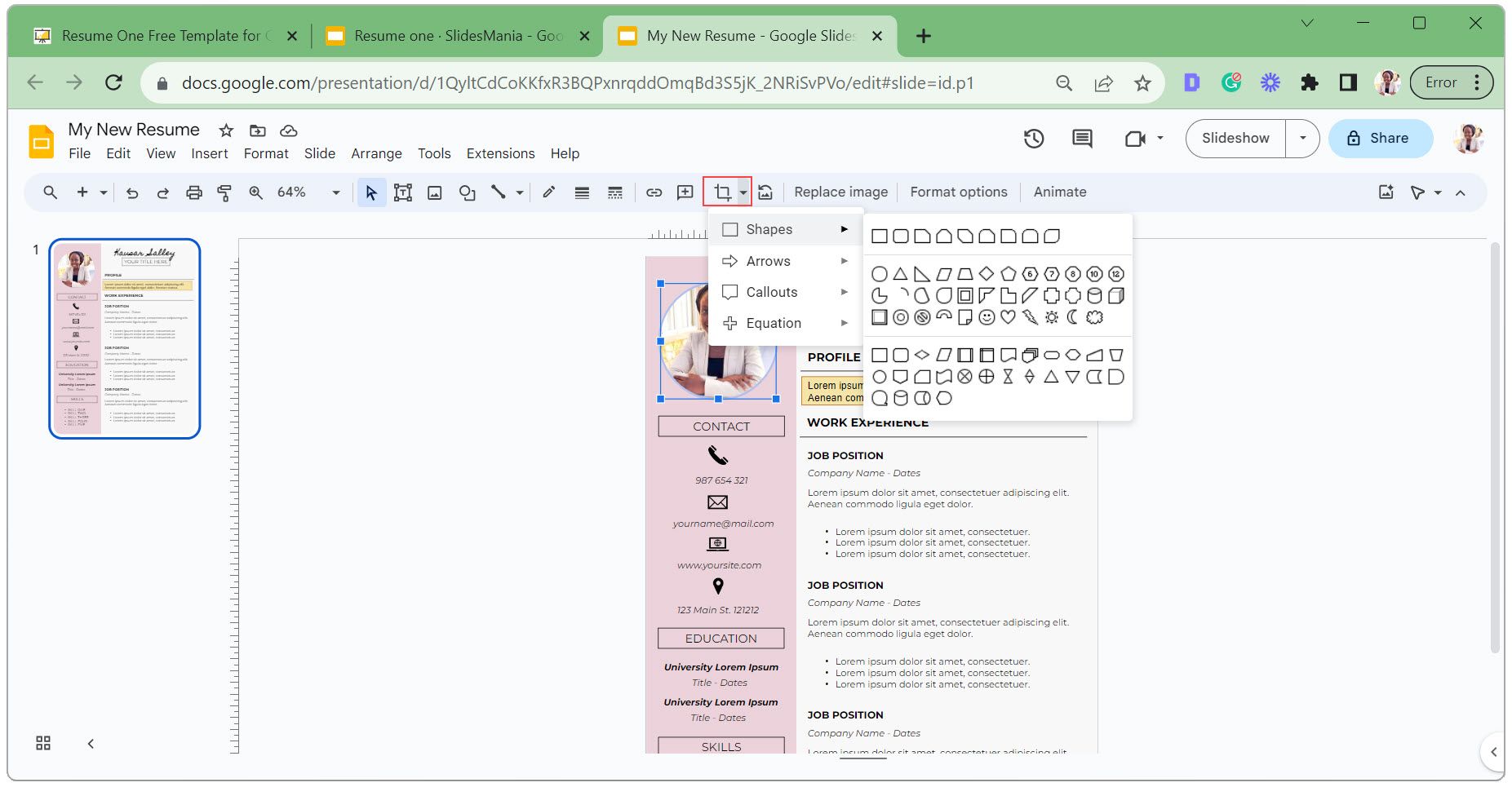
- S vybraným obrázkem klikněte na ikonu oříznutí a posuňte fotografii uvnitř tvaru. Pro přesnější úpravu přibližte a po dokončení stiskněte klávesu Enter.
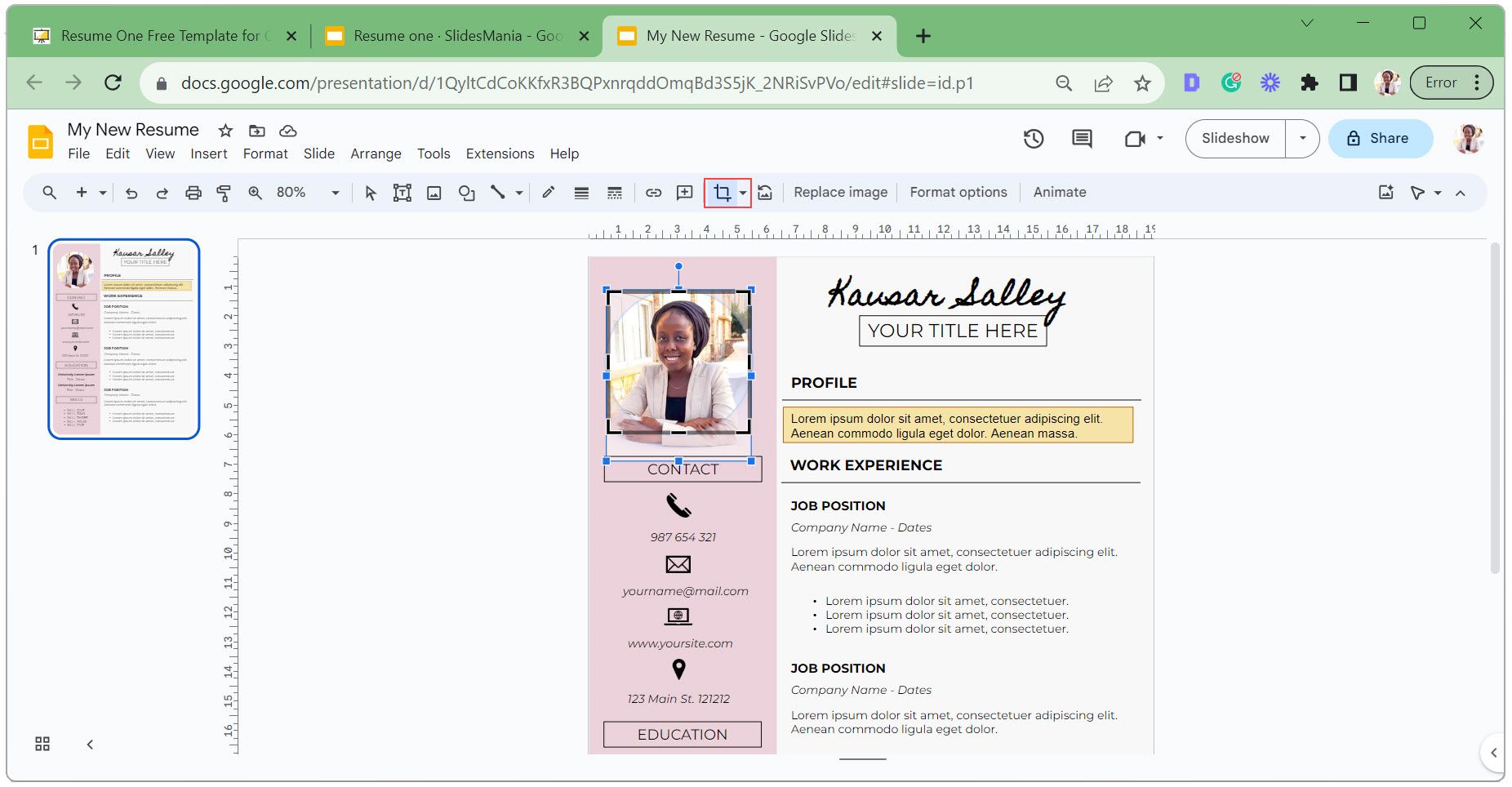
- Pro zrušení maskování tvaru použitého na fotografii klikněte na ikonu resetování obrázku.
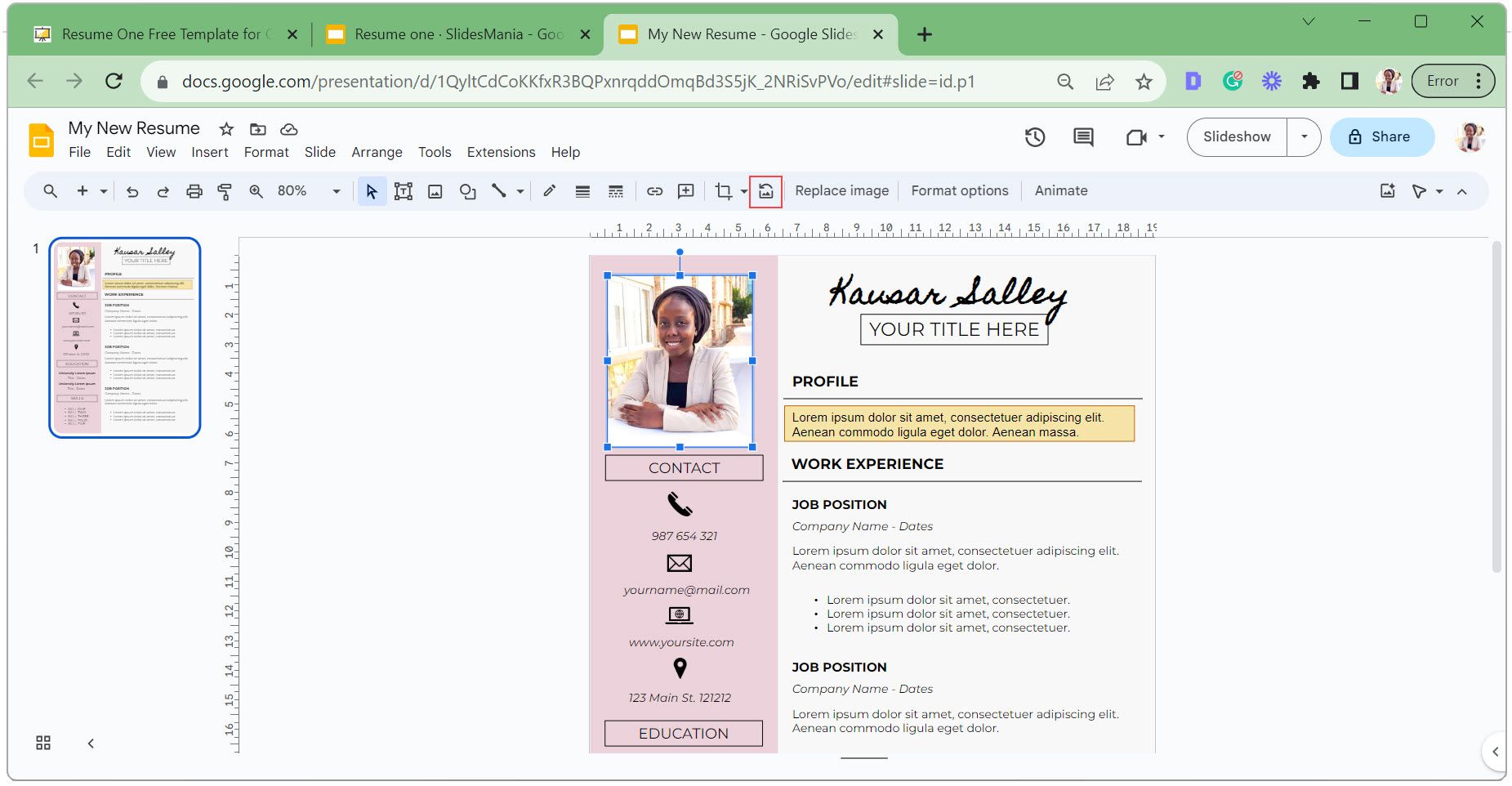
- Pro přidání dalších ikon nebo náhradu stávajících, si stáhněte ikony z bezplatných stránek s ikonami SVG ve formátu PNG.
- V menu „Vložit“ klikněte na „Obrázek“ a vyberte možnost „Nahrát z počítače“. Vyberte ikony a vložte je do životopisu.
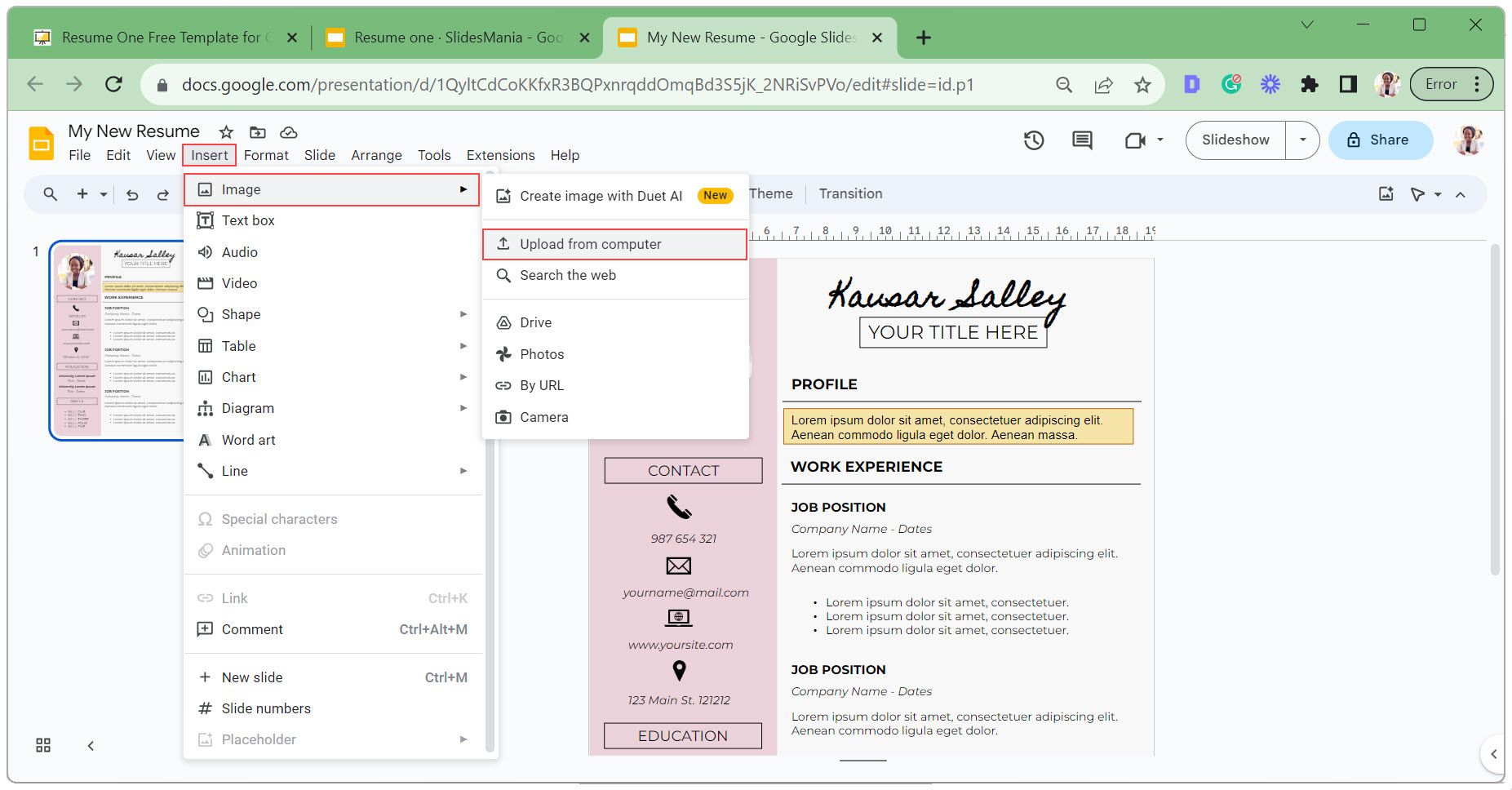
- Klikněte na ikony a přetáhněte je na požadované místo.
Pokud se ucházíte o více pracovních pozic, upravte svůj životopis pro různé typy pracovních nabídek a pečlivě zkontrolujte, zda v něm nejsou chyby, abyste zvýšili své šance na úspěch.
Jak exportovat životopis z Google Prezentací
Jakmile je váš životopis hotový, můžete jej sdílet s potenciálními zaměstnavateli dvěma hlavními způsoby: buď poslat odkaz na životopis, nebo si jej stáhnout jako soubor PDF a přiložit k formuláři žádosti.
Sdílení odkazu na životopis s vybranými lidmi
Pokud chcete sdílet odkaz na životopis s konkrétními osobami, postupujte následovně:
- Klikněte na tlačítko „Sdílet“ v pravém horním rohu obrazovky.
- Do pole „Sdílet s lidmi a skupinami“ zadejte e-mailové adresy příjemců.
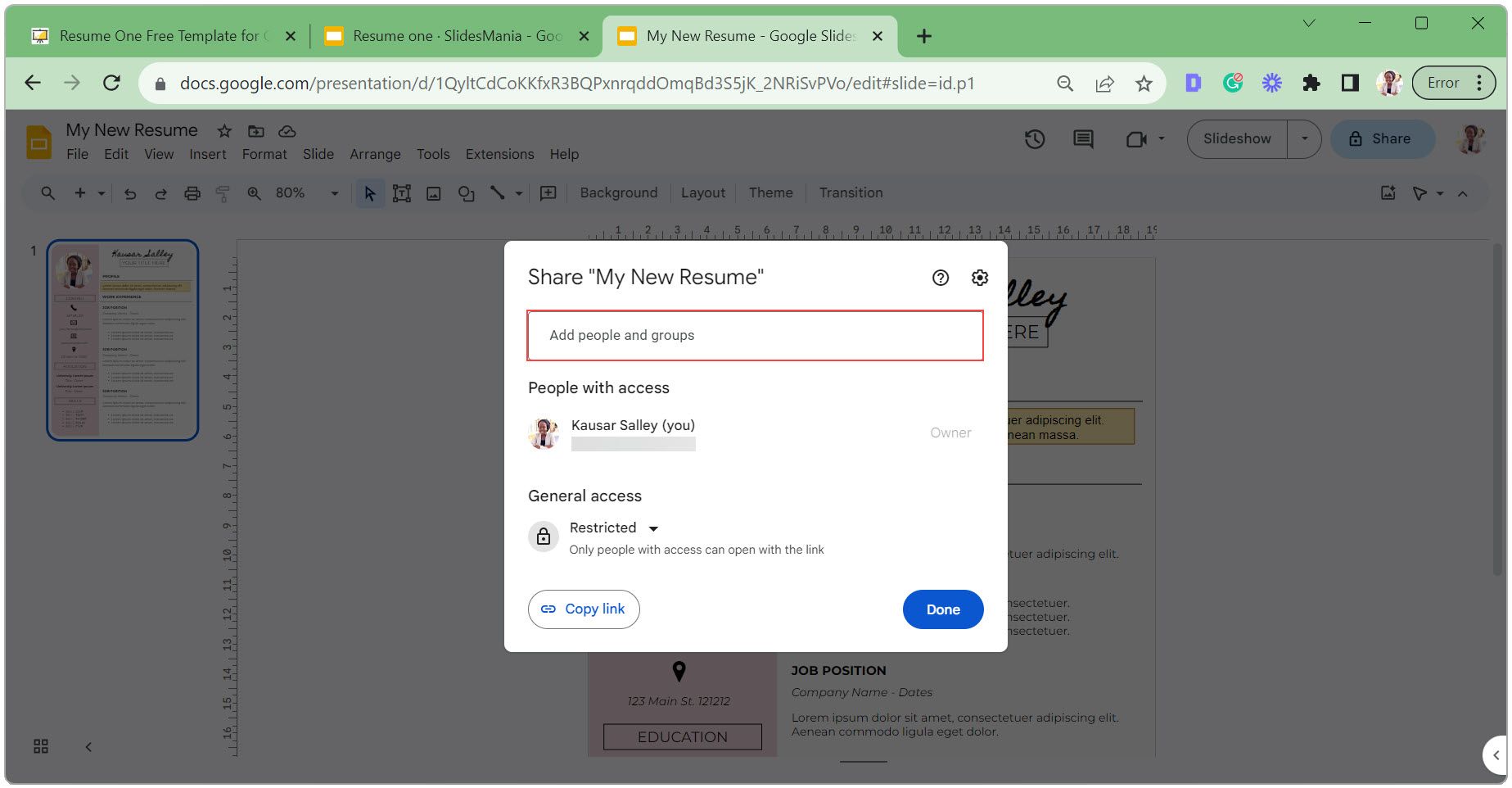
- Změňte úroveň přístupu z „Editor“ na „Prohlížeč“.
- Zaškrtněte políčko „Upozornit“ pro automatické odeslání e-mailu s odkazem na životopis.
- Přidejte případnou zprávu a klikněte na „Odeslat“.
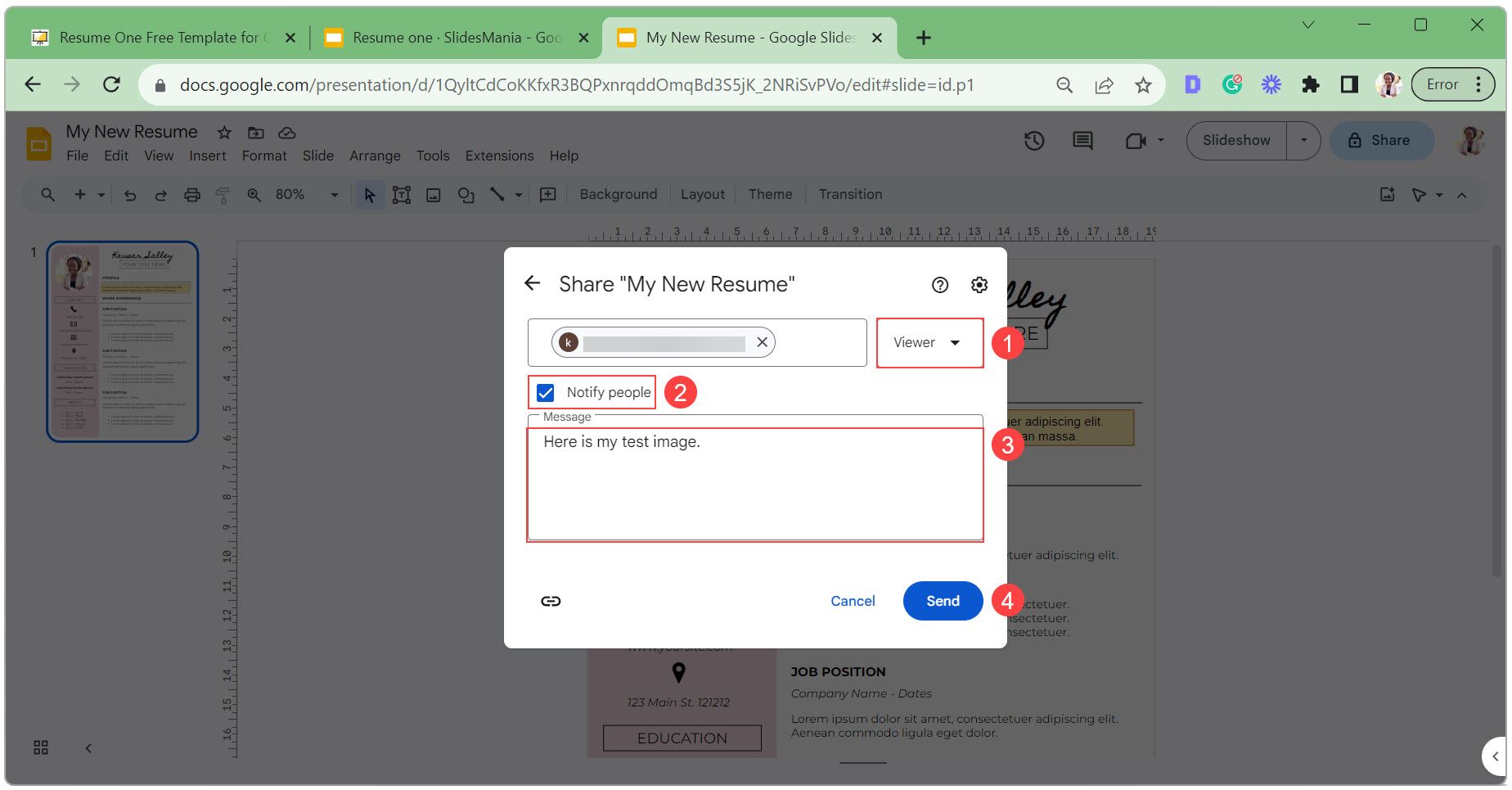
Sdílení veřejného odkazu na životopis
Pokud chcete, aby si váš životopis mohl prohlédnout kdokoli s odkazem:
- Klikněte na tlačítko „Sdílet“.
- Změňte obecný přístup z „Omezený“ na „Kdokoli s odkazem“.
- Nastavte úroveň přístupu na „Prohlížeč“.
- Zkopírujte odkaz pro sdílení a klikněte na „Hotovo“.
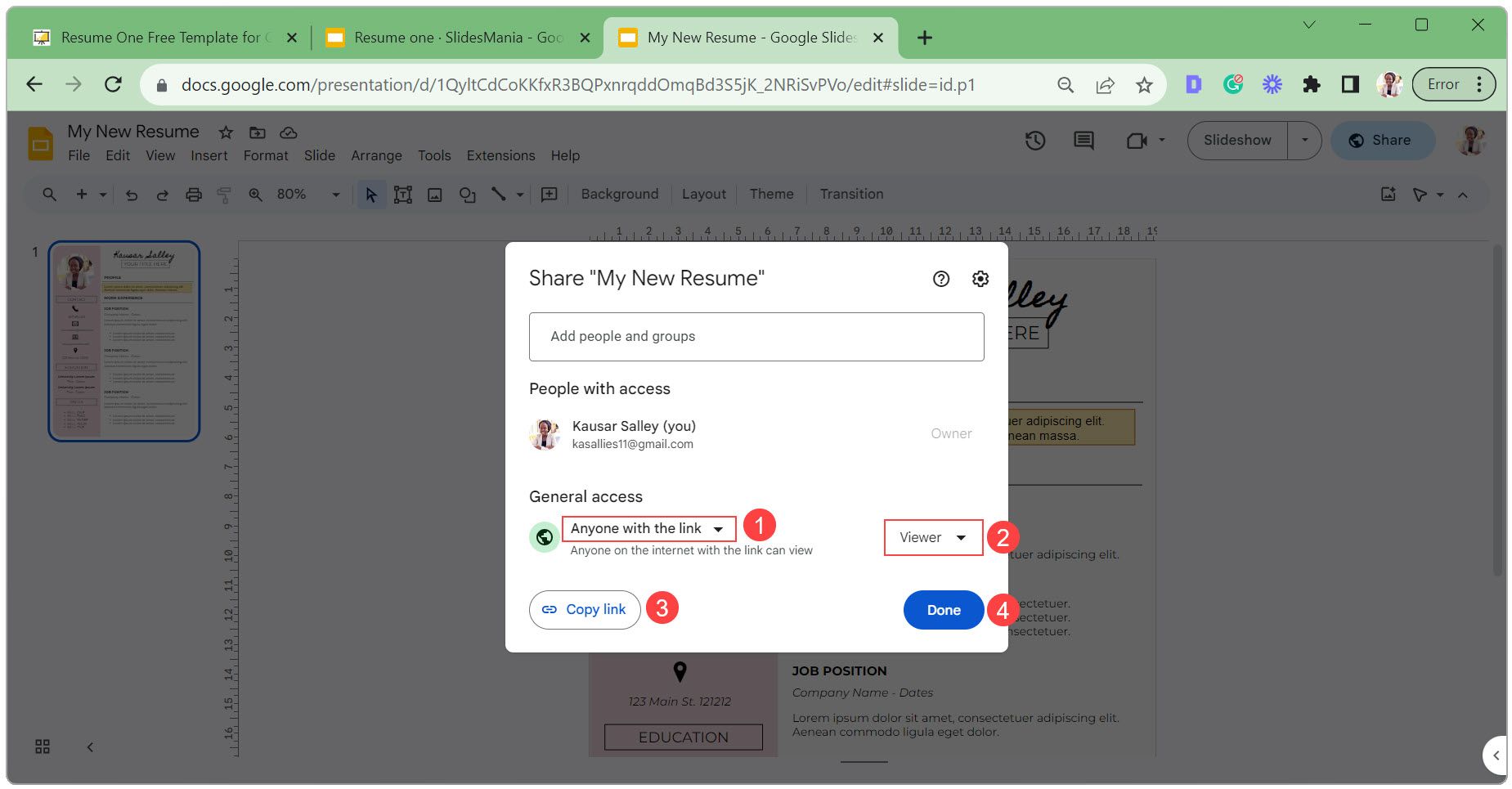
Export životopisu z Google Prezentací do PDF
Pro uložení životopisu jako PDF soubor:
- Klikněte na „Soubor“, vyberte „Stáhnout“ a z rozevíracího menu vyberte „Dokument PDF“.
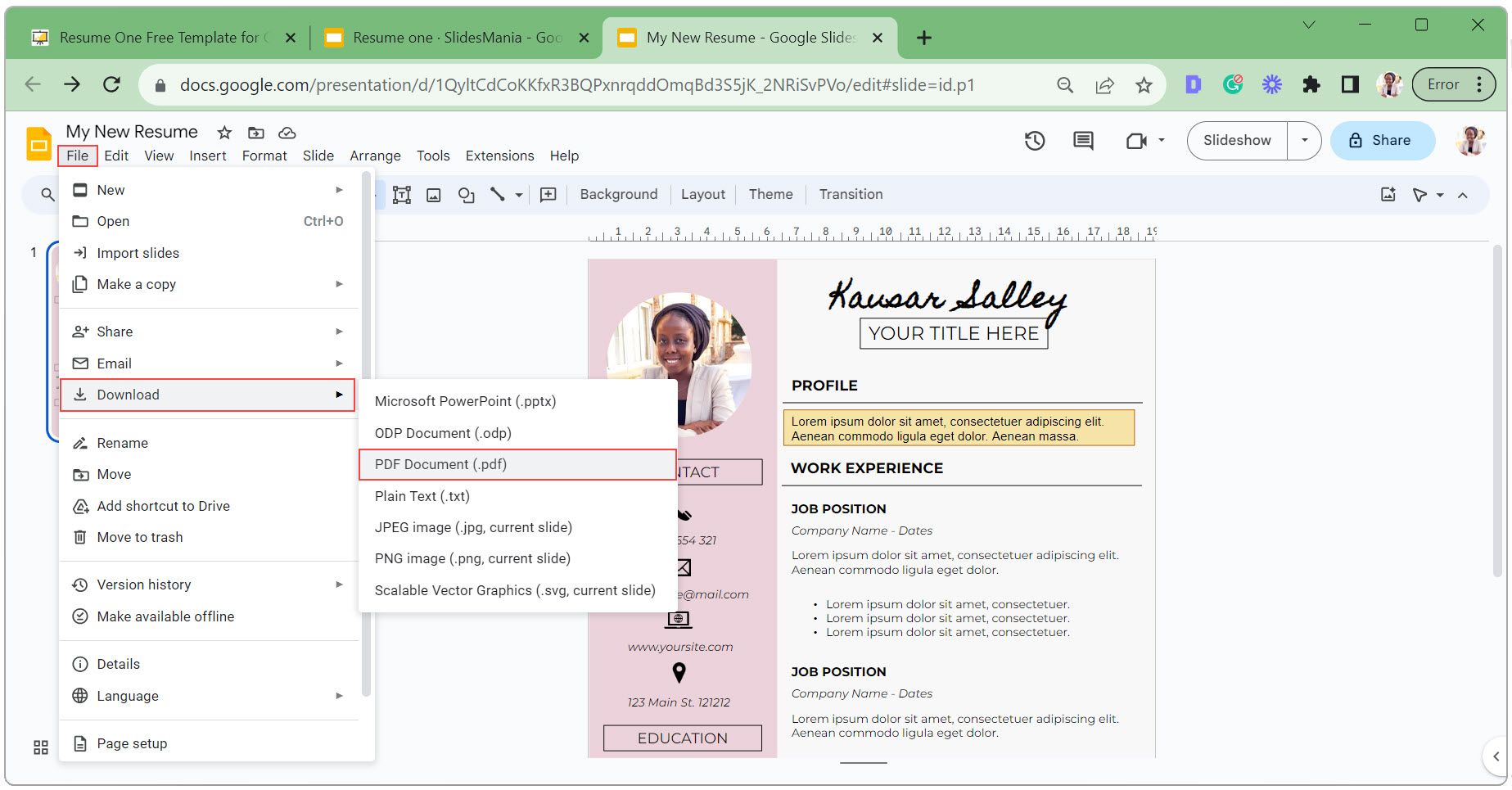
- V Průzkumníku souborů vyberte umístění pro uložení, zadejte název souboru (ideálně [Vaše celé jméno] + Životopis) a klikněte na „Uložit“.
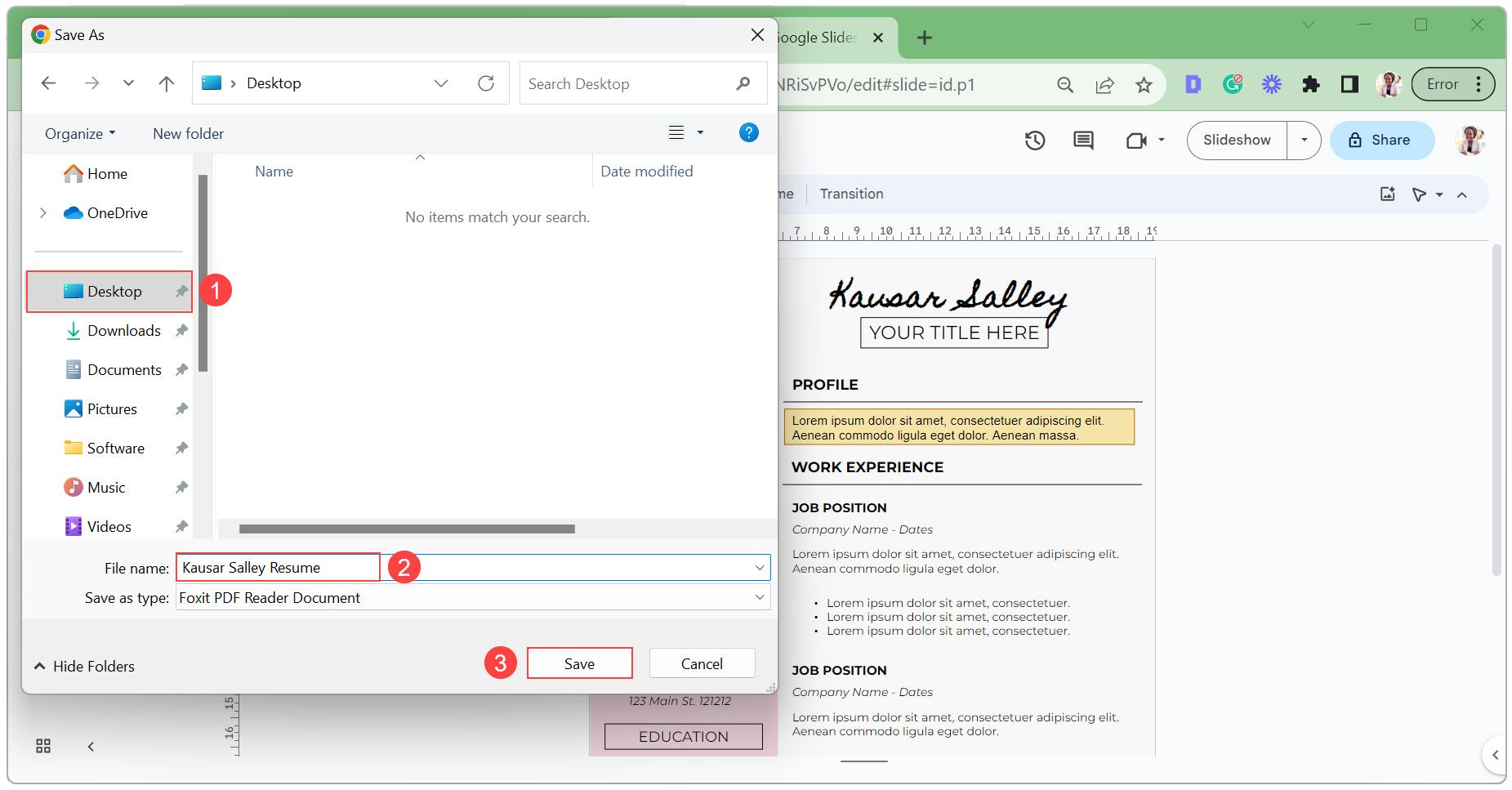
Tvorba atraktivních životopisů bez komplikací
Použití Google Prezentací pro tvorbu životopisu zjednodušuje celý proces a umožňuje vám soustředit se na prezentaci vašich dovedností a zkušeností. I když Google Prezentace nabízejí mnoho designových možností, je klíčové upřednostnit čitelnost a konzistentní formát. Využijte tyto kroky a tipy k vytvoření atraktivních životopisů, které zaujmou potenciální zaměstnavatele.